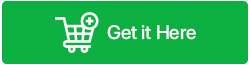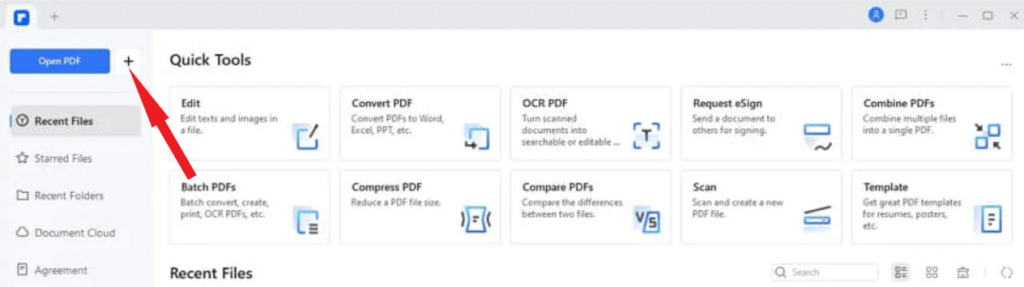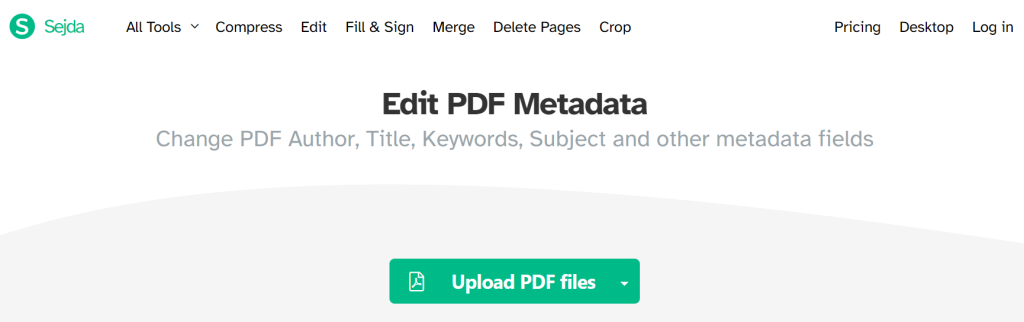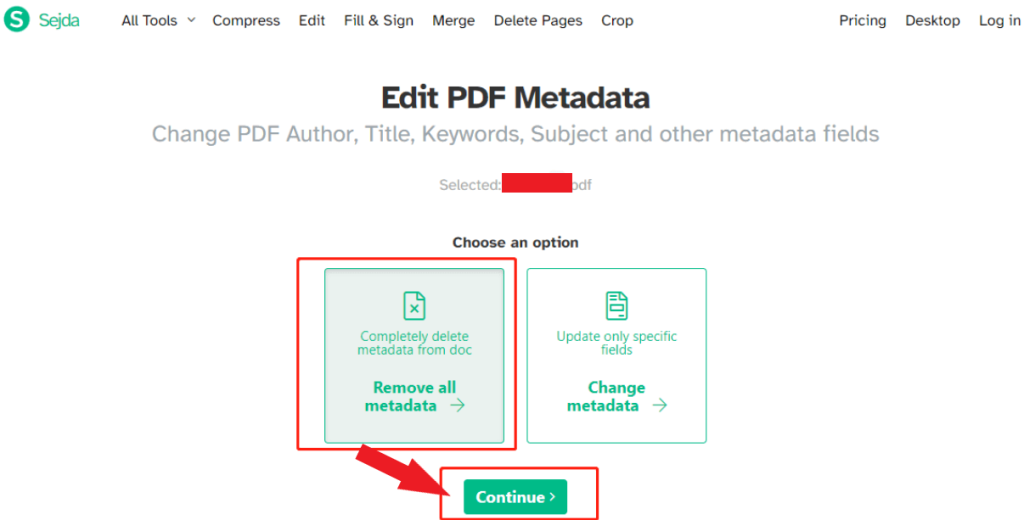PDF datoteke popularan su način dijeljenja dokumenata, ali također mogu sadržavati osjetljive informacije u svojim metapodacima. Ovi metapodaci mogu uključivati ime autora, datum stvaranja, softver korišten za izradu datoteke, pa čak i lokaciju korisnika. Ako ste zabrinuti za svoju privatnost ili ako trebate podijeliti PDF datoteku koja sadrži povjerljive informacije, važno je znati kako urediti ili ukloniti metapodatke.
Prije nego što prijeđemo na upute, počnimo s razumijevanjem što su metapodaci i zašto su bitni.
Što su PDF metapodaci?
Metapodaci su podaci iza scene ugrađeni u PDF datoteku. Sadrži podatke kao što su pojedinosti o autoru, datum izrade, softver korišten za izradu PDF-a i sve komentare ili bilješke. Ove informacije mogu biti ključne za katalogiziranje, pretraživanje i organiziranje dokumenata. Međutim, može predstavljati i potencijalni sigurnosni rizik ako se s njim ne postupa ispravno.
Zašto biste trebali brinuti o metapodacima?
Informacije sadržane u PDF metapodacima mogu otkriti osjetljive detalje o podrijetlu dokumenta, autorstvu i povijesti revizija. U svijetu u kojem su privatnost podataka i sigurnost dokumenata najvažniji, važno je biti svjestan potencijalnih rizika povezanih s neprovjerenim metapodacima.
Zašto ukloniti PDF metapodatke?
Postoji nekoliko razloga zašto biste mogli urediti ili ukloniti PDF metapodatke. Na primjer, možda biste željeli:
- Privatnost: Metapodaci mogu sadržavati osjetljive podatke, kao što su ime autora, tvrtka i podaci za kontakt, kao i datumi izrade i izmjene dokumenta. Te se informacije mogu koristiti za identifikaciju autora ili praćenje povijesti dokumenta. Uklanjanjem metapodataka možemo zaštititi svoju privatnost i privatnost drugih.
- Sigurnost: Metapodaci također mogu sadržavati sigurnosne propuste. Na primjer, ako PDF sadrži skriveni sloj s osjetljivim informacijama, metapodaci bi mogli otkriti postojanje tog sloja. Uklanjanjem metapodataka možemo pomoći u zaštiti naših PDF-ova od neovlaštenog pristupa.
- Sukladnost: neke industrije i organizacije imaju propise koji zahtijevaju uklanjanje metapodataka iz određenih vrsta dokumenata. Na primjer, zdravstvena industrija ima propise koji štite privatnost podataka o pacijentima. Uklanjanjem metapodataka iz PDF-ova povezanih sa zdravstvenom skrbi možemo pomoći u osiguravanju usklađenosti s ovim propisima.
Kako urediti ili ukloniti PDF metapodatke
Korištenje Wondershare PDFelement
Wondershare PDFelement moćan je alat za rad s PDF-ovima i omogućuje vam jednostavno uređivanje metapodataka. Ne samo da nudi jeftinu alternativu, već se ističe i svojim pristupom prilagođenim korisniku. Nećete se boriti sa složenim postavkama ili se mučiti kroz labirint opcija. Uklanjanje metapodataka jednostavno je kao pritiskanje tipke backspace na tipkovnici.
Kako bismo vas proveli kroz ovaj proces bez napora, pripremili smo vodič korak po korak o tome kako možete neprimjetno ukloniti metapodatke iz svojih PDF-ova.
- Preuzmite i instalirajte Wondershare PDFelement.
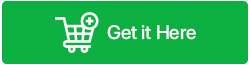
- Nakon što ga instalirate, otvorite softver i otvorite PDF klikom na gumb '+' na nadzornoj ploči.
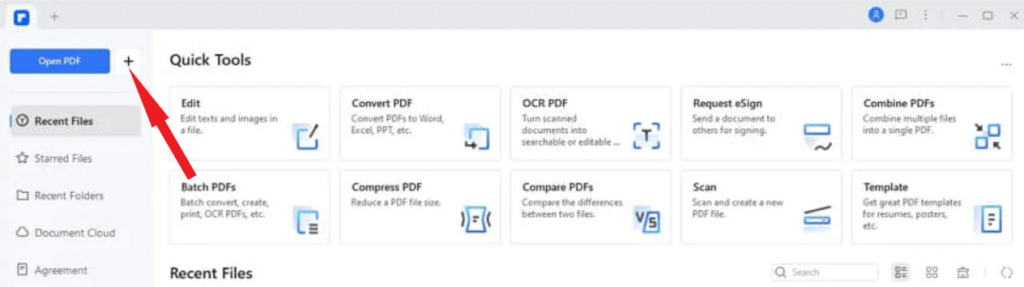
- Idite na karticu Datoteka i odatle odaberite Svojstva nakon čega slijedi Opis Ovdje možete pristupiti i pregledati metapodatke povezane s PDF dokumentom.
- Sada jednostavno odaberite određene informacije koje želite izmijeniti ili izbrisati. Upotrijebite tipku Delete ili Backspace na tipkovnici kako biste bez napora uklonili neželjene detalje metapodataka.

Pročitajte također: Top 5 najboljih besplatnih i plaćenih softvera za označavanje PDF-a
Korištenje Sejda PDF online alata
Ako ste u potrazi za metodom za uklanjanje PDF metapodataka bez oslanjanja na plaćene aplikacije, Sejda se pojavljuje kao izvanredno rješenje. Djeluje u potpunosti unutar vašeg web preglednika, služeći i kao uređivač PDF -a i kao alat za uklanjanje metapodataka. Sa Sejdom imate moć zamijeniti metapodatke ili se odlučiti za sveobuhvatno uklanjanje svih metapodataka iz vaših PDF-ova.
- Kliknite na ovu poveznicu da dođete do Sejda PDF alata za uklanjanje metapodataka.
- Sada dodirnite Upload PDF files na sredini stranice i otvorite svoj PDF dokument.
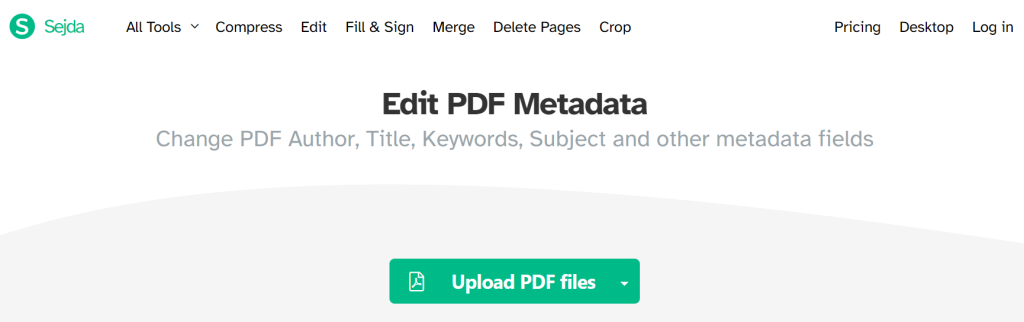
- Odaberite Izbriši sve metapodatke i nastavite klikom na Nastavi kako biste temeljito očistili PDF od svih preostalih metapodataka.
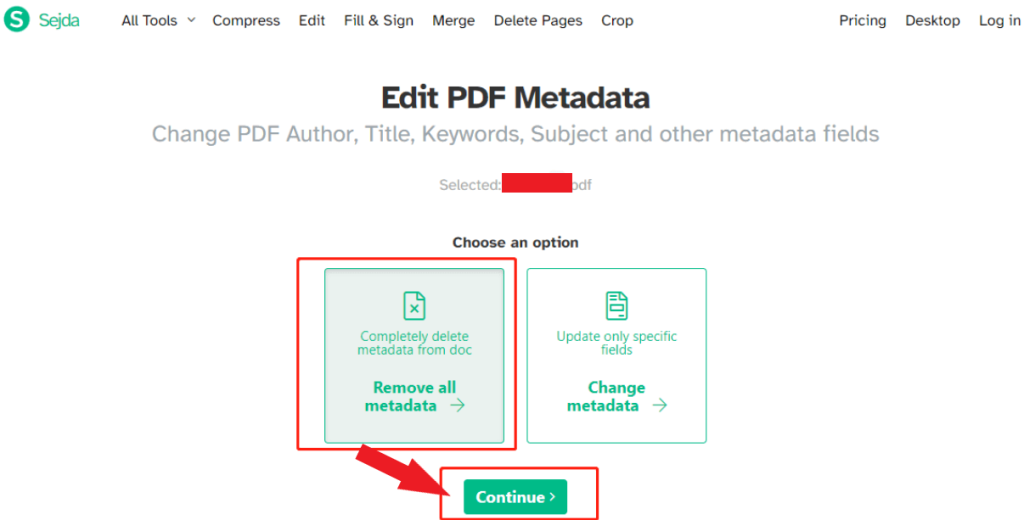
Pročitajte također: 7 najboljih alata za uređivanje PDF-a za besplatno uređivanje sadržaja u PDF-u
Prednosti uređivanja i uklanjanja PDF metapodataka
Mnogo je prednosti uređivanja i uklanjanja PDF metapodataka. Ove prednosti uključuju:
- Poboljšana privatnost: Uklanjanje osjetljivih metapodataka iz PDF datoteka može pomoći u zaštiti vaše privatnosti.
- Poboljšana sigurnost: Uklanjanje metapodataka iz PDF datoteka može spriječiti druge da prate kako ste koristili PDF datoteku.
- Poboljšana mogućnost pretraživanja: Dodavanje relevantnih ključnih riječi PDF metapodacima može poboljšati mogućnost pretraživanja vaših PDF datoteka.
- Dosljednost robne marke: Uređivanje informacija o naslovu, autoru i predmetu vaših PDF datoteka može ih učiniti dosljednijima vašoj robnoj marki.
Rizici uređivanja i uklanjanja PDF metapodataka
Postoji i nekoliko rizika za uređivanje i uklanjanje PDF metapodataka. Ovi rizici uključuju:
- Gubitak informacija: uklanjanjem metapodataka iz PDF datoteke možete izgubiti važne informacije, poput datuma stvaranja ili datuma izmjene datoteke.
- Problemi s kompatibilnošću: Uređivanje ili uklanjanje metapodataka iz PDF datoteke može uzrokovati probleme s kompatibilnošću s drugim PDF softverom.
- Poništavanje digitalnih potpisa: Ako je PDF datoteka digitalno potpisana, uređivanje ili uklanjanje metapodataka može učiniti digitalni potpis nevažećim.
Pročitajte također: Kako izdvojiti tekst iz PDF-a u Word | Recite zbogom kopiranju i lijepljenju
PDF savršenstvo – otkriveno umijeće uklanjanja metapodataka
Uređivanje i uklanjanje PDF metapodataka može biti koristan način da zaštitite svoju privatnost, poboljšate mogućnost pretraživanja vaših PDF datoteka i učinite ih dosljednijima s vašim brendiranjem. Međutim, važno je biti svjestan rizika prije uređivanja ili uklanjanja PDF metapodataka. Slijedeći savjete u ovom članku, možete pomoći da vaši PDF dokumenti budu sigurni i sigurni.
Za više takvih vodiča za rješavanje problema, popisa te savjeta i trikova koji se odnose na Windows, Android, iOS i macOS, pratite nas na Facebooku, Instagramu, Twitteru, YouTubeu i Pinterestu.